puede ser un sonido Inicio de Windows Es el sonido más común que uno escucha al encender una computadora. Sin embargo, si eres como yo, alguien que ha estado usando Windows durante décadas, probablemente estés bastante aburrido. Por lo tanto, es posible que desee cambiarlo configurando la introducción de su canción favorita o la banda sonora de un juego que le guste. Entonces, vayamos directamente a los pasos. Aquí se explica cómo cambiar el sonido de inicio de Windows.
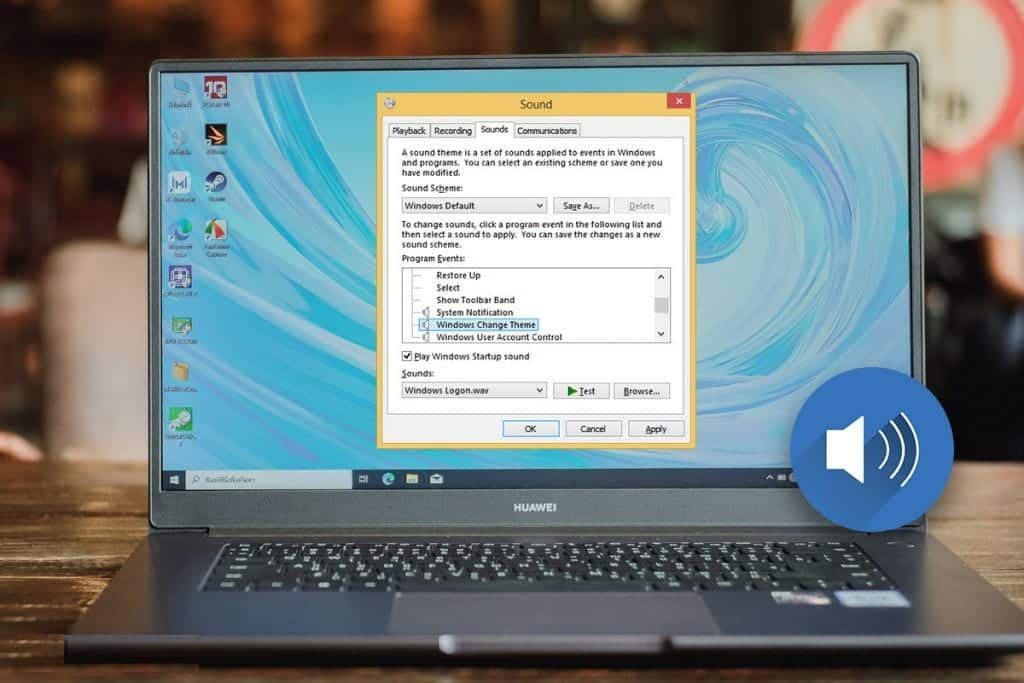
Método XNUMX - Usar el Editor del Registro
Dado que Microsoft realizó cambios de compilación en Windows 8/10, no hay una opción directa para cambiar el sonido de inicio en la configuración de sonido. Sin embargo, aún puede recuperarlo con un pequeño ajuste y ajuste en el registro de Windows. si no estás seguro ¿Qué es el Registro de Windows? Considéralo una enorme base de datos de configuraciones de aplicaciones y hardware, preferencias de usuario, configuraciones del sistema operativo y mucho más.
Sigue los pasos.
Ve a Inicio y busca RegEdit. Ahora presiona Ejecutar como administrador (Importante).
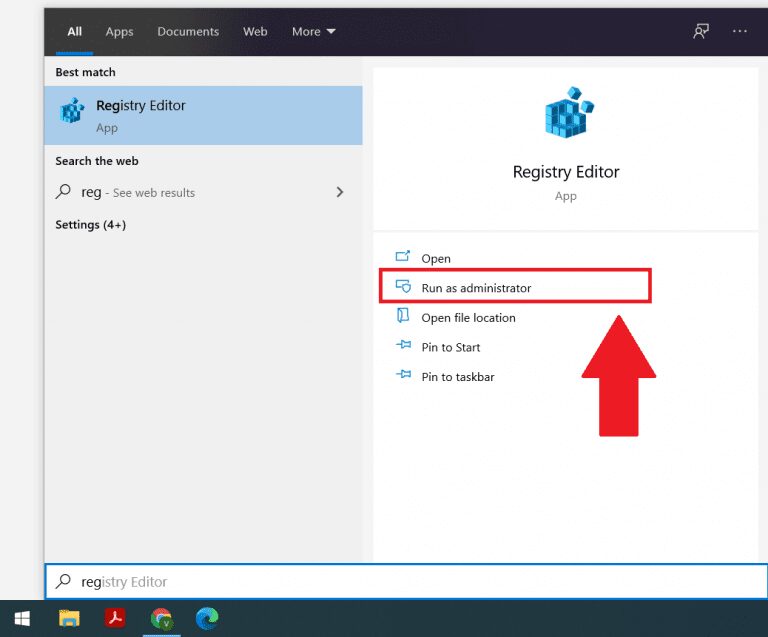
Ahora, mostraremos la opción para iniciar sesión en Windows y cerrar sesión en la lista de etiquetas de eventos. Para hacer esto, cambie a:
HKEY_CURRENT_USER -> AppEvents -> EventLabels.
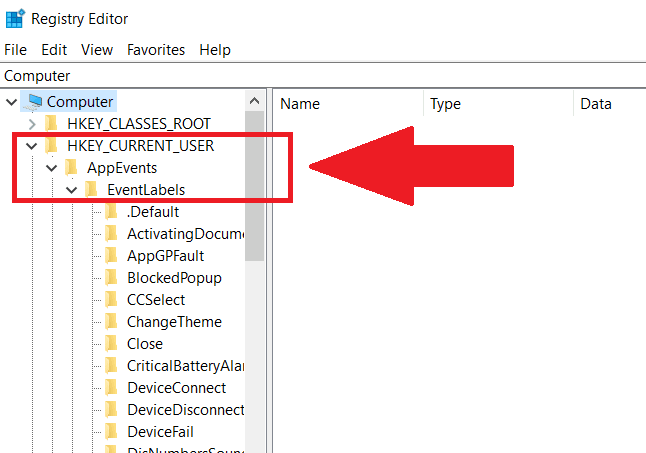
En la lista Etiqueta de evento Desplácese hacia abajo para encontrar dos opciones. Cierre de sesión de Windows و Inicio de sesión de Windows.
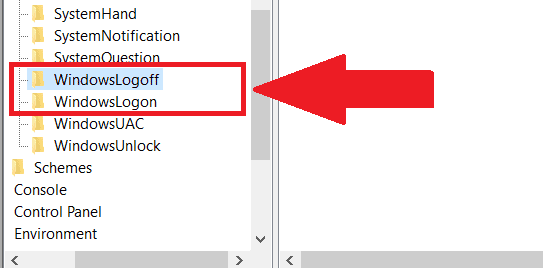
Para mostrar ambas opciones en la configuración de audio, vamos a cambiar los temas. Haga clic en cualquiera de las opciones y haga doble clic para abrir Excluir de CPL.
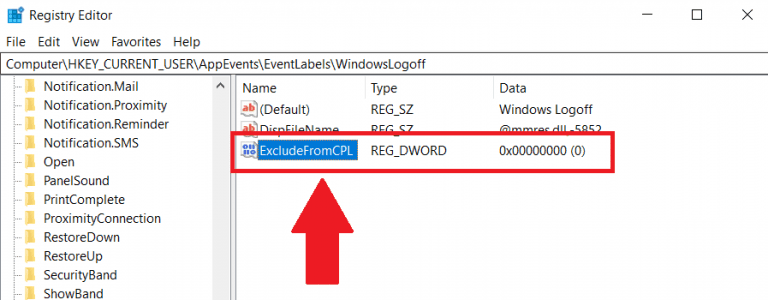
Ahora verá un cuadro de diálogo. Cambie los datos del valor de 1 a 0 y presione Ok. Cuando vaya a la opción de configuración de audio, podrá ver las opciones para WindowLogon y WindowsLogoff.
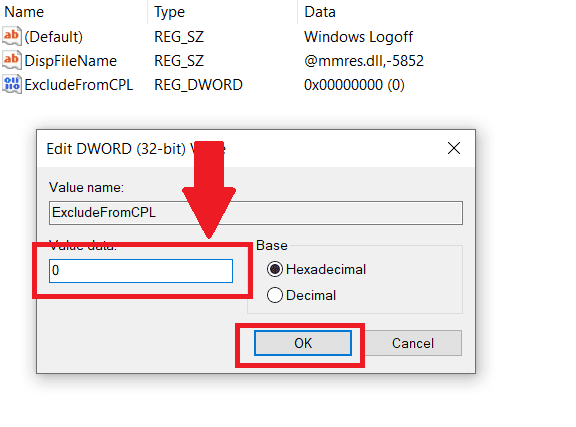
A continuación, abramos Configuración para cambiar los sonidos predeterminados del sistema. Ve al menú de inicio y busca Aislamiento de Sonido. Verás una opción Cambiar los sonidos del sistema Haga clic en él para abrirlo.
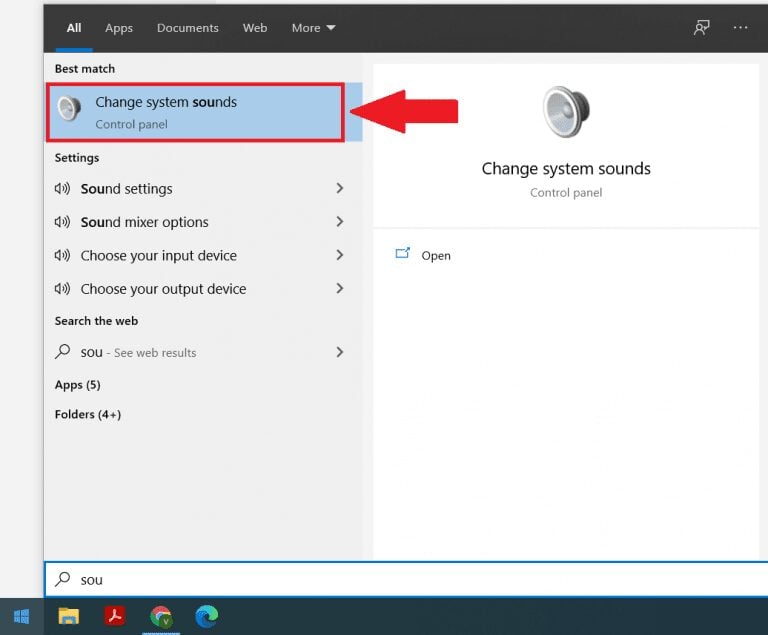
Verá aparecer otro cuadro de configuración de audio, busque Eventos del programa. Desplácese hacia abajo y seleccione Inicio de sesión de Windows. Haga clic en Navegador y seleccione el archivo de audio Wav que desea reemplazar como tono de inicio de Windows. Si tiene un archivo MP3, tiene muchas opciones para elegir, que le permite convertir fácilmente un archivo MP3 a Wav. Puedes usar Convertidor en línea Porque usará su computadora principalmente. Después de eso, presione Solicitud , Entonces Ok y reinicie el sistema. Eso es todo.
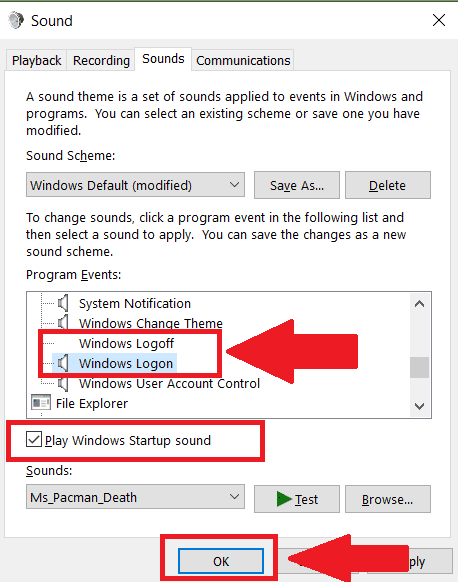
No hay límite de tamaño de archivo como tal, he intentado usar un archivo de 8 MB. También probé un archivo más largo y pude reproducirlo durante más de 8 segundos, pero dado que tenemos la pantalla de inicio de sesión en alrededor de 8 segundos, es mejor mantener el sonido de 6 a 8 segundos de duración y el tamaño ideal del archivo wav es menos de 1 MB
Puede hacer lo mismo para la opción Cerrar sesión de Windows desde el mismo menú.
Método XNUMX: uso de Winaero Tweaker
Si eres de los que no quiere pasar por los tediosos pasos del método anterior, también existe una opción más fácil y rápida. El uso de la aplicación Wiinaero Tweaker le brinda la posibilidad de cambiar el sonido de inicio con un solo clic. Todo lo que tiene que hacer es descargar e instalar la aplicación y cambiar a la opción de sonido de inicio en la barra lateral. Tiene tres opciones, puede reproducir el sonido de inicio actual, reemplazar el sonido o devolverlo al sonido predeterminado.
Para cambiar el sonido de inicio, toque Reemplazar el sonido de inicio.
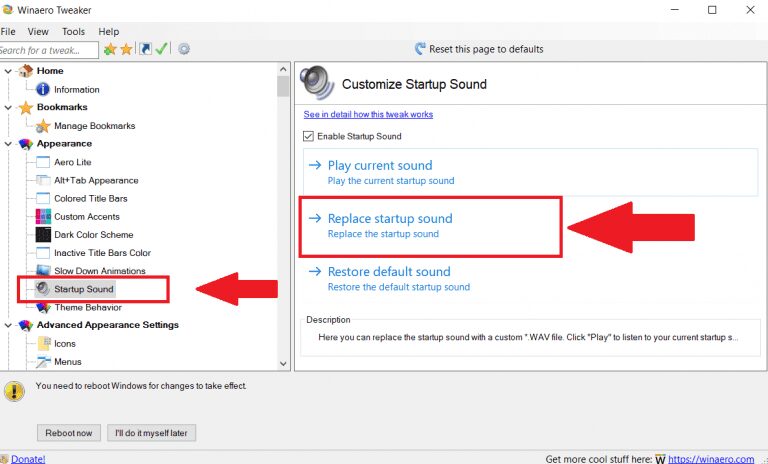
En este paso, busque la ubicación de su archivo Wav que, en mi caso, está en el escritorio. Selecciónalo y presiona Ok. Finalmente, para completar el proceso, puede reiniciar el sistema inmediatamente o puede esperar a escuchar los cambios la próxima vez que reinicie.
Hay una limitación de este método, solo le permite cambiar el sonido de inicio. Entonces, si también desea modificar el sonido de cierre de sesión, el primer método es la mejor opción para obtener.
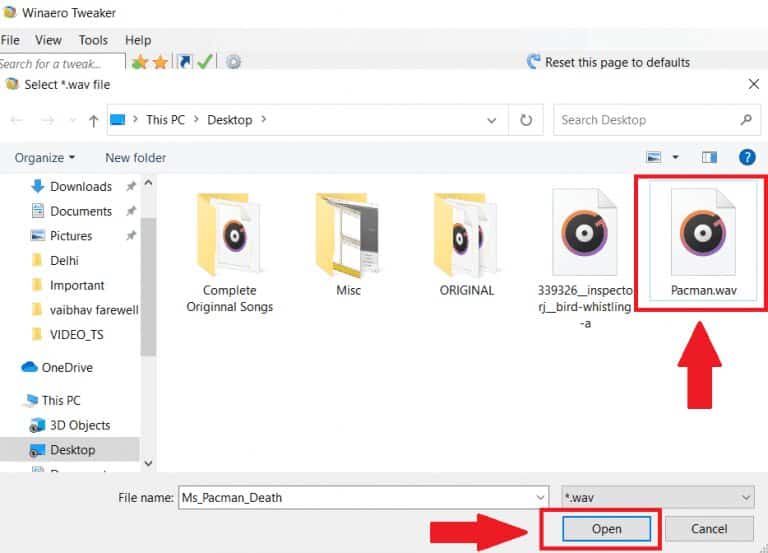
obtener Winaero Tweaker
Observaciones finales
Entonces, estas fueron dos formas fáciles de cambiar el tono de inicio de Windows. En mi elección, si no está buscando descargar e instalar aplicaciones adicionales, el método incluido funciona perfectamente. Sé que hay que ajustar un poco y habilitar la opción de sonido con el Editor del Registro de Windows, pero una vez que la opción está habilitada, cambiar cualquier sonido es muy fácil. Si desea una opción fácil con un solo clic, Winaero Tweaker es el camino a seguir. También te permite modificar Otras características y apariencia de Windows.







